Neat Download Manager для Windows 10 ускорит загрузку
Вы(Are) все еще используете диспетчер загрузки браузера для загрузки файлов? Вам не кажется, что этот процесс медленный и прерывистый? Что вы делаете, когда теряете связь и загрузка отменяется? Вам не кажется, что пора перейти на хороший менеджер загрузок, который будет обрабатывать все ваши интернет-загрузки?
В Интернете доступно множество бесплатных хороших менеджеров загрузок(free good download managers) , и один из них, который мы сегодня обсудим в этом посте, называется Neat Download Manager . Но перед этим давайте узнаем, зачем нам нужен менеджер загрузок.
Менеджеры загрузки обеспечивают хорошую скорость загрузки, они организуют загруженные файлы и, что самое приятное, позволяют приостанавливать и возобновлять загрузку в зависимости от проблем с подключением. Кроме того, большинство из них допускают несколько загрузок за один раз.
Neat Download Manager — один из таких инструментов, который может помочь вам со всем этим. Это один из лучших бесплатных менеджеров загрузок, доступных в Интернете. Небольшая утилита, которая почти не занимает места в вашей системе и значительно ускоряет и упрощает загрузку нескольких файлов из Интернета.
Аккуратный менеджер загрузок
Функции
- Ускоряет загрузку.
- Организует загрузки в соответствии с их типом файла, статусом загрузки и т. д.
- Поддерживает протоколы HTTP(HTTP) , HTTPS , HTTP Proxy и FTP(FTP Protocols) .
- Позволяет приостанавливать и возобновлять загрузку.
- Имеет(Has) расширения для браузеров Chrome(Chrome) и Firefox .
- Позволяет установить ограничения пропускной способности и максимальное количество подключений для загрузки.
- Позволяет обновлять просроченные загрузки.
Как использовать Neat Download Manager
Простой(Simple) софт с абсолютно простым и аккуратным интерфейсом. В основном обзоре есть все, и вам не нужны какие-либо специальные технические знания, чтобы использовать его. Загрузка и установка Neat Download Manager на ваш компьютер занимает не больше минуты.
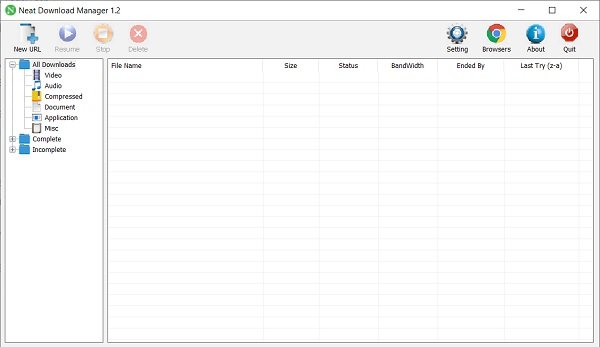
После завершения установки щелкните вкладку « Браузеры(Browsers) » и загрузите расширение этого программного обеспечения. На данный момент он доступен для Google Chrome и Mozilla Firefox . Вы можете установить его в браузере по умолчанию.

Как только вы установите расширение, оно автоматически обнаружит ссылки для скачивания, доступные на веб-сайтах, которые вы просматриваете.
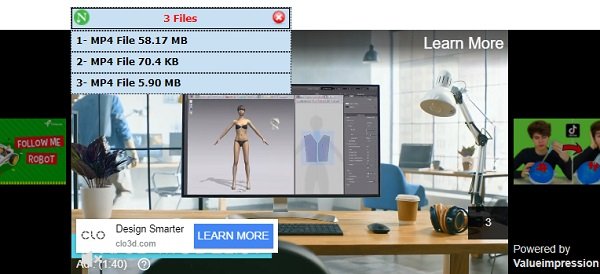
Когда вы нажимаете на любую ссылку для скачивания, программное обеспечение автоматически начинает загружаться через расширение, установленное в вашем браузере. Здесь вы можете увидеть скорость загрузки, статус загрузки, оставшееся время, размер файла и т. д.

Вы также можете приостановить загрузку и возобновить ее в любое время. Кроме того, вы также можете ограничить пропускную способность в этой конкретной загрузке. Перейдите в « Параметры(Options) » и настройте параметры по своему усмотрению.

Если вы не хотите устанавливать расширения или используете любой другой веб-браузер, кроме Google Chrome и Firefox , вы можете просто скопировать ссылку для скачивания и вставить ее в Net Downloader . Или вы можете просто перейти по ссылке для загрузки, щелкнуть правой кнопкой мыши и выбрать « Загрузить с помощью менеджера загрузок».(Download by neatdownload manager’.)

Когда загрузка будет завершена, вы увидите список всего загруженного программного обеспечения в Neat Download Manager . Все эти загруженные файлы по умолчанию будут храниться в папке « Загрузки(Download) » (например, C: Usershp Downloads(Download) ), но вы можете изменить это на вкладке « Настройки(Settings) ».

Здесь вы также можете настроить другие параметры, такие как создание дополнительных подключений, настройка пропускной способности и многое другое.
В целом, Neat Download Manager — это простая утилита, которая поможет вам быстро и легко загружать файлы. Вы можете скачать его здесь.(download it here.)
Related posts
Zoom Investment Portfolio Manager для Windows 10
Storurll: Cross-browser Bookmark Manager для Windows 10
F-Secure KEY: Password Manager freeware для Windows 10
Unreal Commander - бесплатный File Manager software для Windows 10
Recycle Bin Manager для Windows 10: RecycleBinEx & BinManager
Best TV Tuner software для ПК Windows 10
Best Free Download Manager software для Windows 10
Best Free Remote Desktop Software для Windows 10
Tomboy, простой, но богатый функциями, Notepad alternative для Windows 10
Convert EPUB до MOBI - бесплатные конвертер инструменты для Windows 10
Best бесплатный Molecular Modeling software для Windows 10
Best бесплатный Drone Mapping software для Windows 10
Puran Утилиты: Freeware Optimization Suite для Windows 10
SynWrite Editor: Free Text & Source Code Editor для Windows 10
Tiny Hot Corners позволяет добавить GNOME-like Hot Corners до Windows 10
Best Free Circuit Simulation software для Windows 10
Netsetman: Network Settings Manager для Windows 10
Как перемещать установленные программы на другой диск в Windows 10
Start Everywhere - Start Menu alternative для Windows 10
SnapTimer является свободным Countdown Timer software для Windows 10
